win10用户配置文件在哪? Win10设置用户配置文件的方法
最近有不少Win10系统的用户想要更改用户配置文件,但不清楚具体如何操作,本文将给大家带来Win10系统设置用户配置文件的操作方法吧!
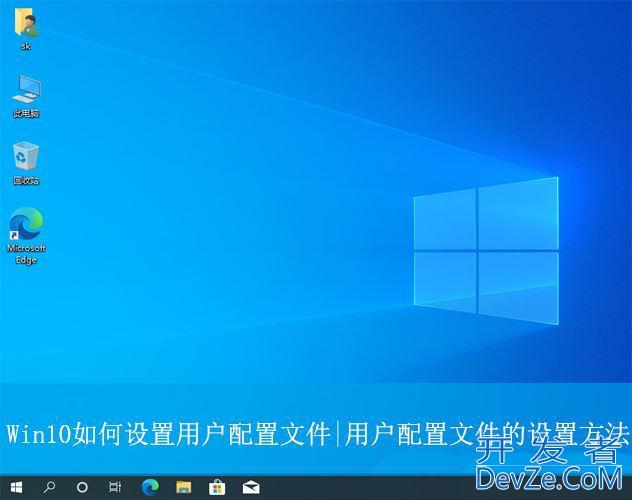
Win10如何设置用户配置文件
1、首先,按下“Win+I”键打开设置界面,并点击进入到&javascriptldquo;系统”设置。
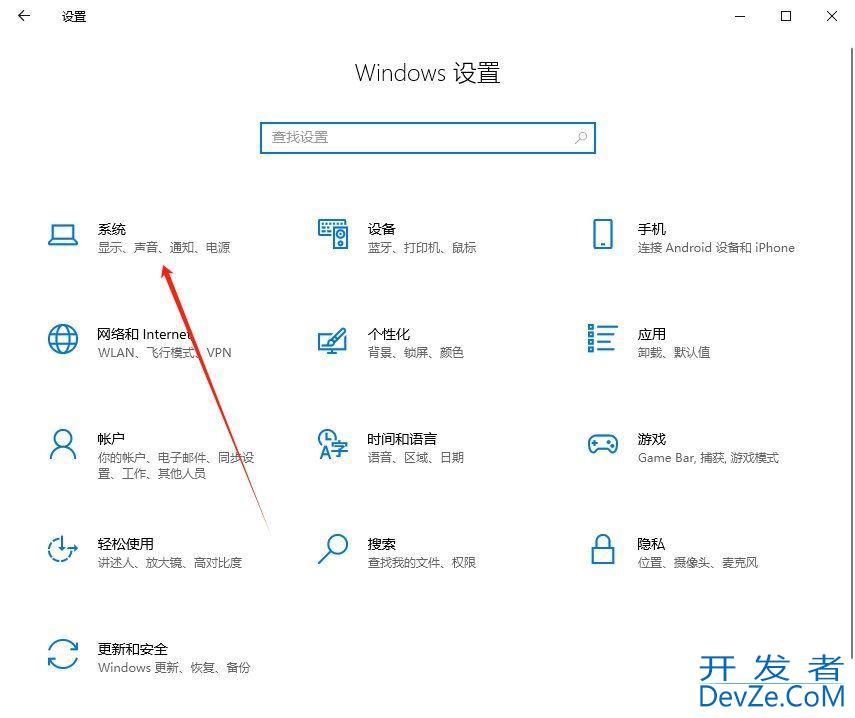
2、接着,在打开的界面中,点击左侧的“编程客栈关于”,再找到并点击其中的“高级系统设置”。
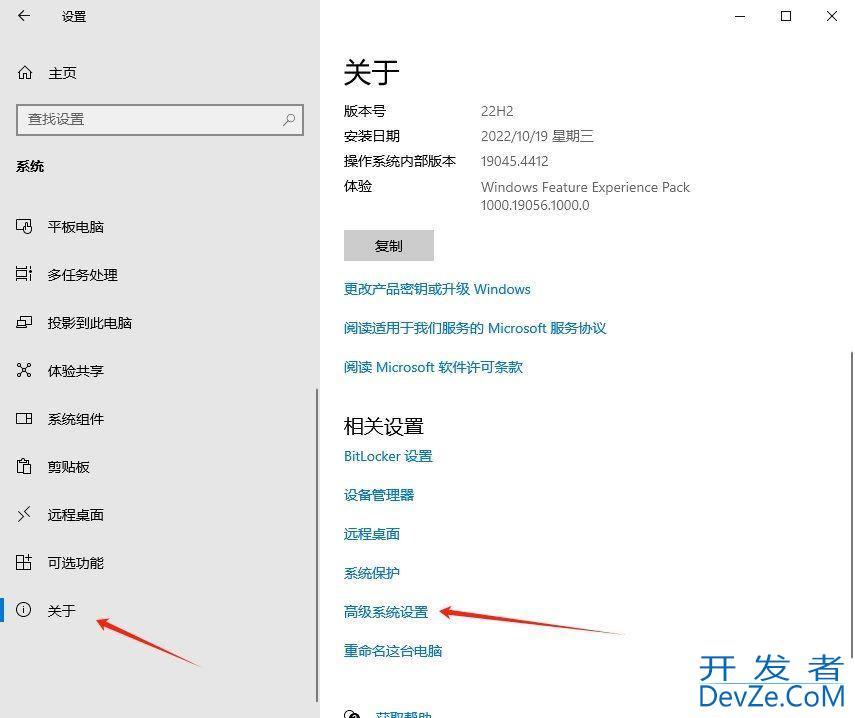
3、然后,在弹出的窗口中,切换到“”选项栏,并点击下方“用户配置文件”的设置选项。
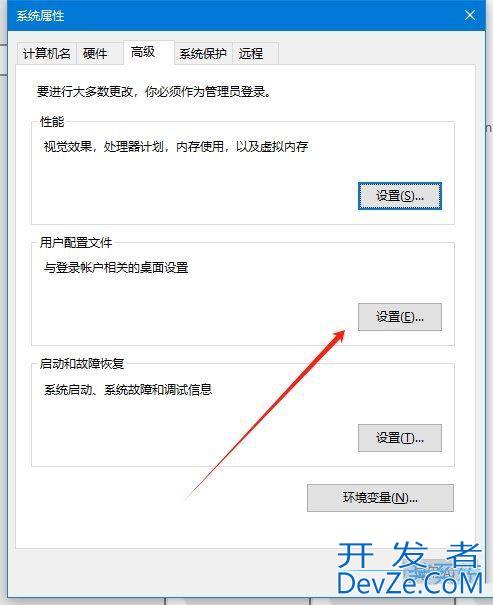
4、随后,即可查看到当前电脑的所有用户配置文件。

Win10用户配置文件在哪
1、首先,在win10桌面点击左下角“开始”,选择“运行”,在运行中输入“control ”,点击“确定”。
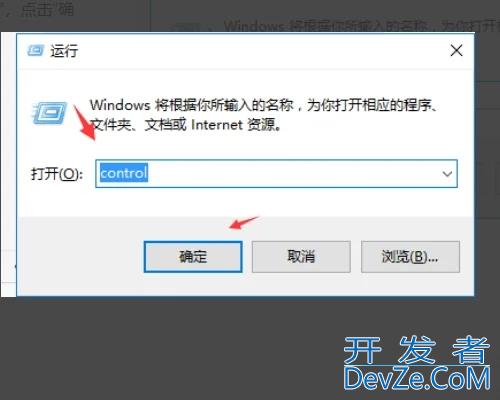
2、弹出“控制面板菜单”,如图所示,点击“系统和安全”。

3、弹出新的菜单,点击“系统”。
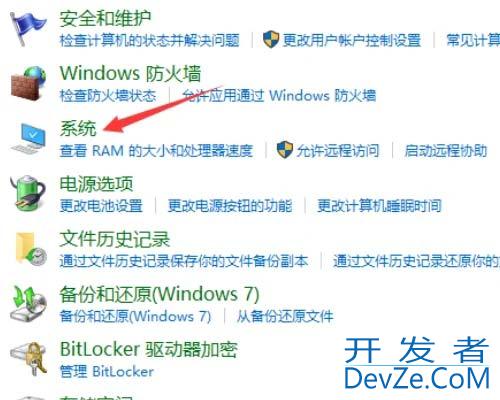
4、弹出“系统”菜单,点击“高级系统设置”。
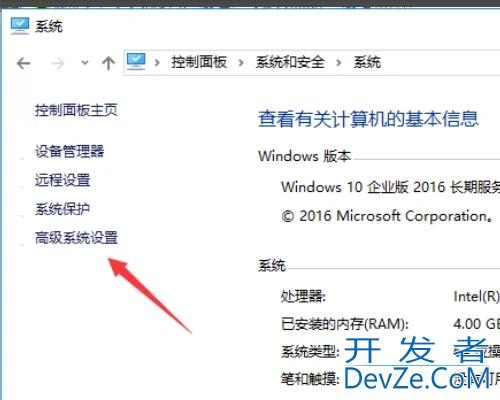
5、弹出“系统属性”菜单,点击“用户配置”—“设置”。

6、弹出“用户配置文件”菜单,选择“默认配置文件”点击右下角的“复制到”。

7、复制到的地方的mSPqrY地址直接填写C:\Users\Administrator 然后“确定”。
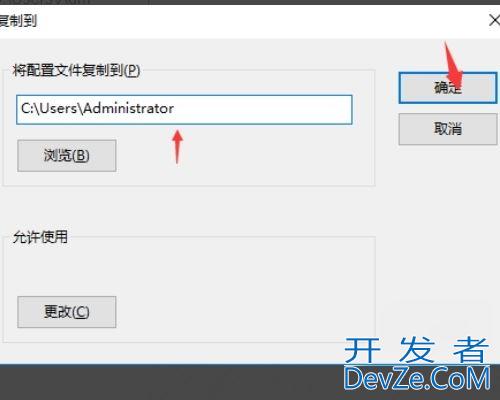
注意事项:
大部分C盘内文件主要由Documents and Shttp://www.devze.comettings、Windows、Program Files等系统文件夹组成,Pr编程ogram Files文件夹一般都是安装软件的默认位置,但是也是病毒的位置,所以要对C盘进行严密保护。
以上就是Win10如何设置用户配置文件|用户配置文件的设置方法文章,如果这篇文章的方法能帮到你,那就收藏我们网站,在这里会不定期给大家分享常用装机故障解决方法。








 加载中,请稍侯......
加载中,请稍侯......
精彩评论